从其他项目中导入数据和设置
您可以从其他项目中导入以下数据:
轨道片段或文件夹内容
插件(包括设置)
发送(包括电平、路由和目的通道条)
输入/输出分配
自动化数据
轨道音符
有关详细信息,请参阅从其他项目导入数据。
您可以从其他项目中导入以下设置:
屏幕设置
变换设置
超级设置
乐谱设置
乐谱五线谱风格
乐谱文字风格
乐谱设置
同步设置
节拍器设置
录制设置
调音设置
音频设置
MIDI 设置
视频设置
资源设置
有关详细信息,请参阅从其他项目导入设置。
从其他项目导入数据
从其他项目导入数据时有两个选项:
可以将数据导入到当前项目的新轨道中。
可以用导入的数据替换当前项目中的数据。
您可以使用“媒体浏览器”标签中显示的以下“轨道导入”视图,从源项目中选取要导入的数据。

提示: 通过按住 Control 键点按(或右键点按)表格标头,然后停用或启用栏,您可以自定分栏视图。您也可以通过拖移栏标头来更改栏顺序。关闭 Logic Pro 时这些设置会自动储存在“偏好设置”中,并应用到所有项目。
- 编号: 显示在编配区域可用的所有轨道的轨道编号。将不属于编配轨道列表中的通道条保留为空。折叠夹轨道也显示条目,如 3-1,此处的 3 是轨道编号,1 是折叠夹编号。您可以连按折叠夹轨道以在下一级显示其内容。请注意,汇整折叠夹轨道与一般的轨道一样,它们将按原样导入(包括弹奏和伴奏)。
- 名称: 按源项目中定义的那样显示轨道或通道条名称。
- 类型: 显示轨道或通道条类型。
- 内容: 允许您导入片段或轨道折叠夹内容。如果是折叠夹轨道,您可以连按折叠夹以访问它的单个轨道。
- 插件: 允许您导入任何插件(插入在通道条中)及其设置。插件按插入顺序自上而下列出。
备注: 如果是软件乐器通道条,也可导入乐器插件。
- 发送: 允许您导入已插入通道条的任何发送,包括电平、路由和所有目的通道条。
- I/O: 允许您导入通道条的 I/O 设置。
备注: 如果是软件乐器通道条,则不包括乐器插件。请参阅上述插件条目。
- 自动: 允许您导入轨道自动化数据。
- 音符: 允许您导入轨道特定的音符。
- 全局、音频、乐器、辅助、I/O、MIDI: 点按这些过滤器按钮,以隐藏或显示轨道导入表格中显示的轨道或通道条类型。
请执行以下一项操作:
在媒体区域点按“浏览器”标签。
选取“文件”>“导入”(或使用相应的键盘命令,默认分配: Command‑I)。
浏览并选择所需项目文件。
如果使用“浏览器”标签,标签的右下角将出现一个“导入”按钮。
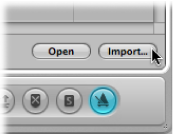
备注: 您可以使用“快速查看”功能预览选定的项目文件。有关详细信息,请参阅使用“快速查看”预览项目。
使用“导入”对话框时,“导入”按钮会变活跃。
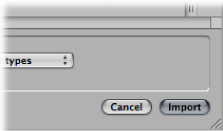
点按“导入”按钮,或连按项目文件。
“浏览器”标签将进行更新以显示轨道导入视图。
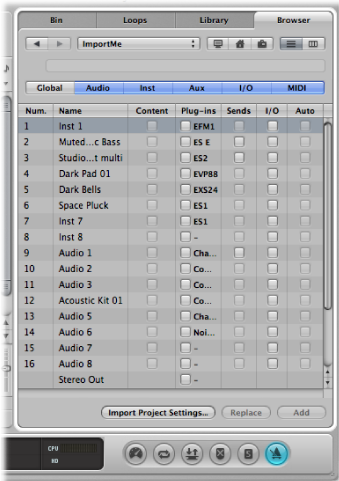
通过选择相关注记格来选择您想要导入的数据。
提示: 按下右箭头键以选择所选行的所有注记格,或按下左箭头键以取消选择这些注记格。
请执行以下一项操作:
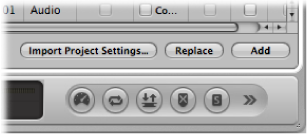
点按“添加”按钮以将所选数据添加到当前项目(或在按下下箭头键的同时按住 Command 键)。
轨道被添加到编配区域所选轨道的下面。
点按“替换”按钮,以用另一个项目中选定的数据替换当前所选轨道中的数据。
备注: “替换”功能只在单行上选择数据时才可用,在多行选择时无效。
从其他项目导入设置
下图概述了可从一个项目导入另一个项目的设置。
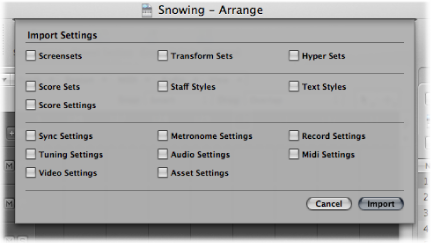
从其他项目导入设置的方法有多种。
请执行以下一项操作:
选取“文件”>“项目设置”>“导入项目设置”(或使用相应的键盘命令,默认分配: Option-Command‑I)。
点按编配工具栏中的“设置”按钮,然后选取“导入项目”设置。
在媒体区域点按“浏览器”标签。
浏览并选择所需项目文件。
备注: 如果导航到“浏览器”标签,您可以使用“快速查看”功能预览选定的项目文件。有关详细信息,请参阅使用“快速查看”预览项目。
点按“导入”按钮。
备注: 如果从“浏览器”标签中访问设置,您还需要点按“导入项目设置”按钮,该按钮在您点按“导入”按钮后出现。
在“导入设置”窗口,通过选择相关注记格来选择您想要导入的设置。
点按“导入”按钮。
设置随即导入活跃项目。